MassLynx 用 OALogin をインストールまたは再インストールする方法 - WKB27043
Article number: 27043To English version
目的または目標
OALogin を読み込むまたは再読み込む。
環境
- MassLynx
- OALogin
- OpenLynx
手順
- 注意:このプロセスでは、OALogin PC で使用され続ける PC 管理者アカウントを使用してください。
- OALogin キーディスクが使用可能であることを確認します。
- MassLynx を閉じます。
- OALogin が以前にインストールされた場合は、OALogin を開き、次の OALogin の[Login Options](ログインオプション)ページのスクリーンショットを撮ります:
[Login Options...](ログインオプション...)
[Validation Options...](バリデーションオプション...)
[QC Setup...](QC セットアップ...)
[Plate Visibility](プレートの表示)
[HPLC Options](HPLC オプション)
[Column Switch Setup](カラム切り替えのセットアップ)
[Method Filter Setup](メソッドフィルターのセットアップ) - OALogin を閉じ、ファイル C:\OALogin\OALogin.pro をデスクトップにコピーします。
- [コントロールパネル] > [プログラムと機能] > [アンインストール]を使用して、以前のバージョンの OALogin を削除します。
- MassLynx メディアディスクの Applications フォルダーの内容を参照します。(通常、パッチが OALogin 用でない限り、パッチではなくフルインストールを使用します)
- OALogin フォルダーを開きます。
- setup.exe ファイルを右クリックし、[管理者として実行]を選択します。
- インストールウィザードの指示に従って、ソフトウェアのインストールを完了します。
- OALogin が以前にインストールされたが、適切に設定されていない場合は、OALogin.pro ファイルをデスクトップから C:\OALogin にコピーします。
- MassLynx 取り込み PC で C:\MassLynx\OALogin\Batchdb を参照し、status.ols ファイルの名前を変更または削除します。
- OALogin を開き、[File](ファイル) > [Status](ステータス)を選択し、上記の場所で新しく作成した status.ols ファイルを参照し、[Open](開く)をクリックします。
- [File](ファイル) > [Methods...](メソッド...)を選択し、MassLynx 取り込み PC と OpenLynx メソッドファイル (*.olp) の場所(通常は C:\MassLynx)を参照します。
- メソッドファイルのいずれかをクリックし、[Open](開く)をクリックします。
- OALogin の [Login Options](ログインオプション)の各ページが、削除前に撮ったスクリーンショット(ステップ 4)と一致していることを確認します
- ユーザー要件に従って OALogin ソフトウェアを設定するように進みます。
- 重要:OALogin 設定は各ローカルユーザーに対して個別に入力する必要があります(PC で作成されたアカウント。例えば、ユーザー:Waters、ユーザー:Administrator)
追加情報
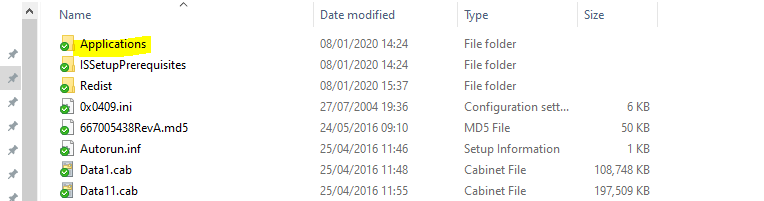
ファイルを使用する権限がある場合、ファイル関連の設定([User Configuration](ユーザー設定) – [Status Monitor](ステータスモニター)(プレート、ベッドレイアウト) – [Plate Visibility](プレートの表示))は、すべてのユーザーに転送されます
id27043, MLYNX, MLYNXV41, SUPMM, インポート